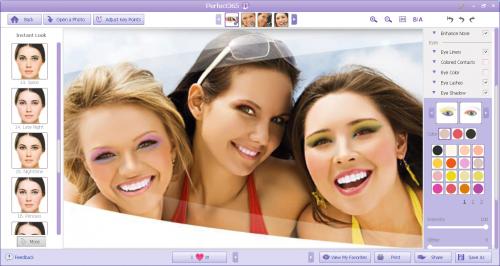Upiększanie twarzy

Wgraj fotografię w standardowy sposób, klikając przycisk Open a Photo i dołączając zdjęcie zapisane na twoim dysku. Program automatycznie otworzy fotografię.
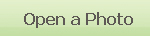

W polu głównym będzie widoczne zdjęcie grupowe, natomiast na górze, w małych okienkach – miniaturki poszczególnych twarzy. Program może wykryć do 20 twarzy znajdujących się na jednej fotografii.
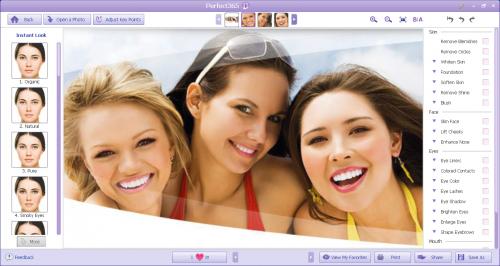

Kliknij miniaturę wybranej twarzy. Zostanie zaznaczona na fioletowo, a w polu głównym wyświetli się jej powiększenie.

Możesz wykorzystać szczególnie przydatną w przypadku zdjęć grupowych funkcję zoomu. Klikając ikonę z lupką Zoom In na prawo od miniaturek, dowolnie powiększ wybrany fragment zdjęcia. Aby powrócić do oryginalnego rozmiaru, kliknij ikonę Zoom Out.

Tak jak w przypadku zdjęć portretowych należy zacząć od dopasowania zdjęcia. Kliknij ikonę Adjust Key Points na górze ekranu. Następnie, przesuwając kursorem turkusowe punkty, dopasuj je do „strategicznych” miejsc twarzy – konturów oczu, ust, nosa itd.


Na miniaturce dopasowanej już twarzy pokaże się turkusowy znaczek. Jeśli chcesz dopasować kolejną twarz, kliknij kolejną miniaturę nad zdjęciem. W polu głównym ukaże się jej powiększenie. Powtarzaj czynności z kroku 5 aż do osiągnięcia oczekiwanego efektu.


Po dostosowaniu wszystkich wybranych przez ciebie twarzy możesz przejść do zabiegów upiększających. Aby to zrobić, kliknij Return to Makeup.

Klikając poszczególne miniatury, powiększaj wybrane twarze. Kiedy dokonasz powiększenia, możesz rozpocząć robienie makijażu na danej twarzy tak, jak opisaliśmy w warsztacie „Malowanie twarzy na sto sposobów”.

ak w przypadku pojedynczych zdjęć, na fotografiach grupowych możesz skorzystać z opcji szybkiego make-upu, makijażu krok po kroku, a także retuszującej obróbki
zdjęcia.

Aby zobaczyć efekt, wystarczy kliknąć pierwszą miniaturkę nad zdjęciem i przejść do widoku pełnej fotografii: